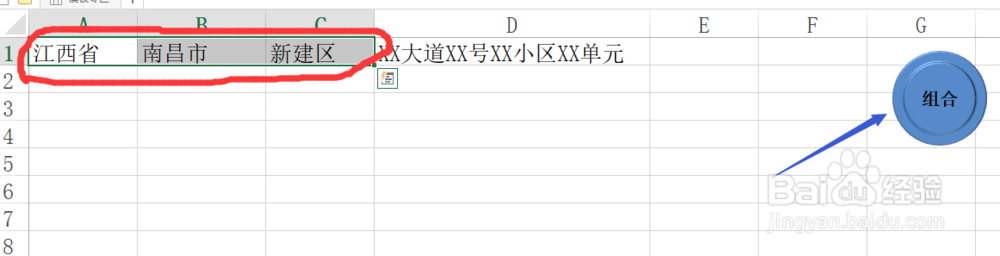1、本教程以下图数据为例。

2、绘制一个生成按钮,本教程以插入一个圆形形状为例。PS:选择椭圆形状,绘制时按下Shift键不松即可绘制圆形。


3、适当美化一下圆形形状。

4、切换到VBA窗口,插入一个模块,复制粘贴以下代码:Sub zuhe()Dim rng As RangeDim k$, m$For Each rng I荏鱿胫协n Selection m = rng.Value k = k & mNextMsgBox k '若不想以弹窗形式输出结果,可以改这条代码End Sub
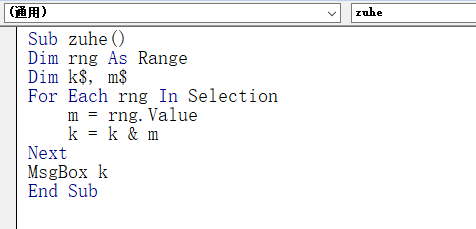
5、返回Excel界面。
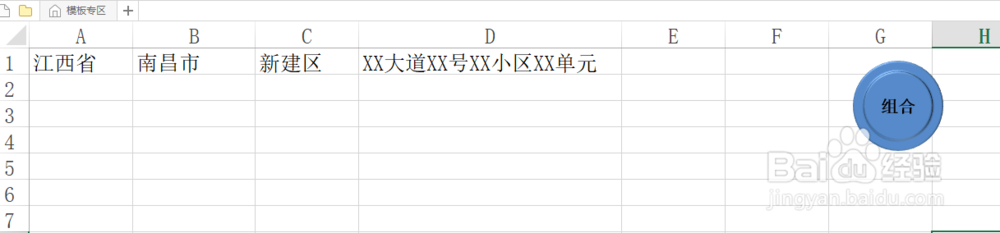
6、为圆形形状指定宏。


7、选中需要组合的单元格区域,点击圆形按钮即可。